Gejala dan Penyebab iPhone Mati Sendiri

Mengalami iPhone yang tiba-tiba mati sendiri dapat menjadi masalah yang menjengkelkan. Mari kita bahas gejala dan penyebab potensial yang dapat memicu masalah ini.
Gejala
- iPhone tiba-tiba mati tanpa peringatan.
- Layar menjadi hitam dan tidak merespons saat ditekan.
- iPhone tidak dapat dihidupkan kembali meskipun sudah mengisi daya.
Penyebab Perangkat Keras
- Baterai yang rusak atau habis.
- Masalah pada motherboard atau komponen internal lainnya.
- Kerusakan fisik akibat jatuh atau benturan.
Penyebab Perangkat Lunak
- Bug atau kesalahan dalam sistem operasi iOS.
- Aplikasi yang tidak kompatibel atau bermasalah.
- Konflik perangkat lunak setelah pembaruan atau perubahan pengaturan.
Solusi untuk Perangkat Keras

Jika iPhone Anda mati sendiri, masalahnya mungkin disebabkan oleh masalah perangkat keras. Berikut beberapa solusi yang dapat Anda coba:
Periksa port pengisian daya, tombol, dan baterai iPhone Anda. Pastikan tidak ada kotoran atau kerusakan yang dapat menyebabkan masalah. Bersihkan port pengisian daya dengan lembut menggunakan sikat berbulu lembut.
Jika iPhone Anda masih tidak mau hidup, coba lakukan soft reset. Tekan dan tahan tombol daya dan tombol volume turun secara bersamaan selama beberapa detik hingga logo Apple muncul.
Jika soft reset tidak berhasil, coba lakukan hard reset. Tekan dan tahan tombol daya dan tombol volume naik secara bersamaan selama beberapa detik hingga iPhone mati. Kemudian, tekan dan tahan tombol daya hingga logo Apple muncul.
Pemeriksaan Port Pengisian Daya
- Pastikan port pengisian daya bersih dan bebas dari kotoran atau serat.
- Gunakan sikat berbulu lembut atau udara bertekanan untuk membersihkan port.
- Hindari menggunakan benda tajam atau logam untuk membersihkan port, karena dapat merusaknya.
Pemeriksaan Tombol
- Pastikan tombol daya dan tombol volume berfungsi dengan baik.
- Tekan tombol beberapa kali untuk memastikannya merespons.
- Jika tombol tidak merespons, mungkin perlu diperbaiki.
Pemeriksaan Baterai
- Periksa apakah baterai iPhone Anda rusak atau bengkak.
- Jika baterai terlihat rusak, segera ganti.
- Anda dapat mengganti baterai sendiri atau membawanya ke pusat perbaikan.
Solusi untuk Perangkat Lunak
Masalah perangkat lunak dapat menyebabkan iPhone mati sendiri. Memperbarui sistem operasi ke versi terbaru dan menghapus serta menginstal ulang aplikasi yang bermasalah dapat mengatasi masalah ini.
Pembaruan Sistem Operasi
Memperbarui sistem operasi iPhone ke versi terbaru dapat memperbaiki bug dan masalah perangkat lunak yang menyebabkan iPhone mati sendiri.
– Buka Pengaturan > Umum > Pembaruan Perangkat Lunak.
– Jika pembaruan tersedia, ketuk Unduh dan Instal.
Menghapus dan Menginstal Ulang Aplikasi
Aplikasi yang bermasalah dapat menyebabkan iPhone mati sendiri. Menghapus dan menginstal ulang aplikasi tersebut dapat mengatasi masalah ini.
– Tekan dan tahan ikon aplikasi pada layar beranda.
– Ketuk Hapus Aplikasi > Hapus.
– Buka App Store dan instal ulang aplikasi.
Solusi Tingkat Lanjut

Jika solusi dasar tidak berhasil, mungkin Anda perlu mencoba solusi tingkat lanjut berikut.
Tabel Solusi Tingkat Lanjut
| Masalah | Solusi | Catatan |
|---|---|---|
| Kerusakan perangkat keras | Hubungi Dukungan Apple atau bawa iPhone Anda ke penyedia layanan resmi. | Perbaikan mungkin memerlukan biaya. |
| Kegagalan sistem operasi | Kembalikan iPhone Anda ke pengaturan pabrik. | Tindakan ini akan menghapus semua data Anda, jadi pastikan untuk mencadangkannya terlebih dahulu. |
| Masalah baterai | Ganti baterai iPhone Anda. | Anda dapat melakukannya sendiri atau melalui penyedia layanan resmi. |
Mengakses Mode DFU dan Mode Pemulihan
Jika Anda tidak dapat memecahkan masalah iPhone Anda dengan solusi lain, Anda dapat mencoba mengakses mode DFU atau mode pemulihan.
- Mode DFU: Tekan dan tahan tombol Volume Turun dan tombol Daya secara bersamaan selama 10 detik. Kemudian, lepaskan tombol Daya sambil terus menahan tombol Volume Turun hingga iTunes atau Finder mendeteksi iPhone Anda.
- Mode Pemulihan: Tekan dan tahan tombol Volume Turun dan tombol Daya secara bersamaan selama 10 detik. Kemudian, lepaskan tombol Daya dan terus tahan tombol Volume Turun hingga Anda melihat logo iTunes atau Finder di layar.
Pencegahan
Untuk mencegah iPhone mati sendiri di masa mendatang, ada beberapa praktik penting yang perlu diperhatikan. Dengan merawat perangkat Anda dengan baik, Anda dapat memperpanjang umur baterai dan mengurangi kemungkinan masalah ini terjadi.
Beberapa praktik pencegahan penting meliputi:
Praktik Pengisian Daya yang Baik
- Gunakan pengisi daya resmi Apple atau yang bersertifikasi MFi.
- Hindari mengisi daya iPhone Anda dalam waktu lama atau semalaman.
- Lepaskan iPhone Anda dari pengisi daya saat sudah terisi penuh.
- Hindari mengisi daya iPhone Anda pada suhu ekstrem.
Manajemen Aplikasi
- Hapus aplikasi yang tidak digunakan atau jarang digunakan.
- Perbarui aplikasi Anda secara teratur.
- Nonaktifkan fitur dan layanan latar belakang yang tidak perlu.
- Batasi notifikasi yang dapat menguras baterai.
Perawatan Perangkat
- Lindungi iPhone Anda dengan casing atau pelindung layar.
- Bersihkan port pengisian daya secara teratur.
- Hindari menjatuhkan atau membenturkan iPhone Anda.
- Perbarui iOS Anda ke versi terbaru.
“Perawatan iPhone yang tepat sangat penting untuk memastikan kinerja dan umur panjang yang optimal. Dengan mengikuti praktik ini, Anda dapat mengurangi kemungkinan iPhone mati sendiri dan menikmati pengalaman pengguna yang lebih baik.” – Apple Support